Tips WhatsApp
Cara Menggunakan 1 Nomor WhatsApp untuk 2 HP, Cukup Lakukan Ini
Cara Menggunakan 1 Nomor WhatsApp untuk 2 HP, Cukup Lakukan Ini. Simak penjelasannya berikut ini
Penulis: Evan Saputra CC | Editor: Evan Saputra
BANGKAPOS.COM - Cara Menggunakan 1 Nomor WhatsApp untuk 2 HP, Cukup Lakukan Ini
WhatsApp menjadi satu di antara aplikasi yang paling banyak digunakan.
Tak menapik jika aplikasi ini menjadi kebutuhan masyarakat di era modern seperti sekarang ini.
Aplikasi WhatsApp rasanya tak cukup jika digunakan hanya satu saja, lantas apakah bisa digunakan lebih dari satu aplikasi WhatsApp tapi nomor hanya ada satu?
Jawabnya adalah bisa.
Tentu banyak orang yang ingin tahu cara membuat WhatsApp 1 nomor untuk 2 HP untuk mempermudah aktivitas sehari-hari.
Sebenarnya, WhatsApp hanya bisa memungkinkan penggunanya untuk menggunakan satu akun di satu perangkat. Namun, ternyata ada trik untuk bisa menggunakan 1 nomor untuk 2 WhatsApp.
Berikut caranya dijawab bisa berjalan sesuai apa yang anda mau.
1. WA Clone App
Cara yang pertama ialah menggunakan WA Clone App.
Anda bisa memanfaatkan aplikasi WA Clone.
Aplikasi ini berfungsi mengkloning akun WhatsApp seseorang.
Berikut ini cara menggunakannya:
Unduh aplikasi WA Clone App di Google Play Store di HP keduamu.
Buka akun WhatsApp di HP utama dan buka aplikasi WA Clone App di HP kedua.
Akan muncul QR Code di HP kedua.
Pindai kode QR tersebut menggunakan HP utama, seperti langkah menggunakan WhatsApp Web.
Selesai. Akun WhatsApp akan tersinkronisasi secara otomatis.
2. WhatsApp Web
Cara yang kedua yang bisa kamu coba adalah menggunakan WhatsApp Web.
Meski sering kali orang menggunakannya di PC atau laptop, namun fitur ini juga ternyata bisa digunakan di HP.
Dengan memanfaatkan WhatsApp Web ini, kamu jadi bisa membuka akun WhatsApp yang sama di perangkat yang berbeda. Begini cara pakainya:
Buka aplikasi browser di HP.
Kunjungi situs web.whatsapp.com.
Aktifkan mode Dekstop untuk mendapat tampilan situs seperti di PC atau laptop.
Pindai QR Code yang muncul menggunakan HP lain.
Ketuk ikon tiga titik di ujung kanan atas layar WhatsApp.
Pilih opsi Linked Devices.
Ketuk opsi Link Device untuk mulai scan.
Jika sudah scan, maka akun WhatsApp-mu bakal beroperasi di perangkat tersebut.
3. WhatScan
Alternatif selanjutnya adalah dengan memanfaatkan aplikasi bernama WhatScan.
Seperti beberapa aplikasi sebelumnya, WhatScan juga memungkinkanmu untuk mengakses satu akun WhatsApp di dua HP berbeda.
Begini cara menggunakannya:
Unduh aplikasi WhatScan dari Google Play Store.
Buka aplikasinya.
Akan muncul QR Code.
Untuk memindai QR Code, ketuk tiga titik di sudut kanan atas layar WhatsApp untuk melihat opsi.
Pilih opsi WhatsApp Web.
Setelah memindai, tampilan obrolan WhatsApp akan muncul di aplikasi WhatScan.
4. W Dual Messenger
Aplikasi selanjutnya yang bisa kamu coba adalah W Dual Messenger. Selain bisa menggunakan satu akun WhatsApp di dua ponsel yang berbeda, aplikasi ini juga memiliki fitur untuk mengunduh status WhatsApp.
Untuk menggunakan aplikasi ini, ikuti langkah-langkah berikut:
Unduh W Dual Messenger dari Google Play Store.
Setelah terpasang, buka aplikasinya.
Pilih opsi Multi Messenger di layar utama.
Ketuk tombol Next, lalu pilih opsi Start Using.
Setelah QR Code muncul, pindai menggunakan ponsel lain.
Ketuk tiga titik di pojok kanan atas layar WhatsApp untuk melihat opsi scan QR code.
Pilih WhatsApp Web.
Selesai.
| Cara Sadap WhatsApp, Gunakan Aplikasi Ini Bikin Target Kamu Tak Bisa Berbohong Lagi |

|
|---|
| 8 Tanda WhatsApp Kamu Sedang Disadap, Begini Cara Mengatasinya |

|
|---|
| Cara Mendapatkan Centang Hijau di WhatsApp |

|
|---|
| Cara Mengirim File Berukuran Besar di WhatsApp, Bisa Untuk Android dan iPhone |

|
|---|
| Tombol Rahasia di WhatsApp Web yang Tak Banyak yang Tahu |

|
|---|







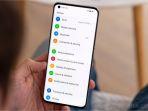






Isi komentar sepenuhnya adalah tanggung jawab pengguna dan diatur dalam UU ITE.